L’app Mail sul tuo iPhone è il client email predefinito che ti consente di gestire le tue conversazioni email. Puoi anche programmare la tua e-mail nell’app Mail in modo da non perdere l’invio o la risposta a messaggi importanti. E quando ne invii uno, cosa succede se l’e-mail scompare dall’app Mail?

Alcuni utenti lamentano che le loro email inviate scompaiono dall’app Mail. Se anche tu stai affrontando lo stesso, ecco alcune soluzioni funzionanti per aiutarti a correggere la scomparsa delle tue e-mail dall’app Mail sul tuo iPhone.

1. Passa dai dati mobili al Wi-Fi
Assicuriamoci che tu ottenga una buona velocità Internet sul tuo iPhone. Per questo, suggeriamo di passare dai dati mobili al Wi-Fi. Se stai tentando di inviare e-mail che contengono molti allegati e dati, sarebbe meglio connettere il tuo iPhone a una rete Wi-Fi, se possibile. Successivamente, puoi controllare la velocità di Internet e aprire nuovamente l’app Mail per vedere se il problema è stato risolto.
2. Aggiungi di nuovo il tuo account e-mail
Dopo che la potenza della tua connessione Internet è stata regolata, puoi provare ad accedere nuovamente con il tuo account e-mail nell’app Mail. Questo ricaricherà tutte le tue conversazioni email e dovrebbe aiutarti a risolvere il problema.
Passaggio 1: Apri l’app Impostazioni sul tuo iPhone.

Passaggio 2: scorri verso il basso e tocca Posta.
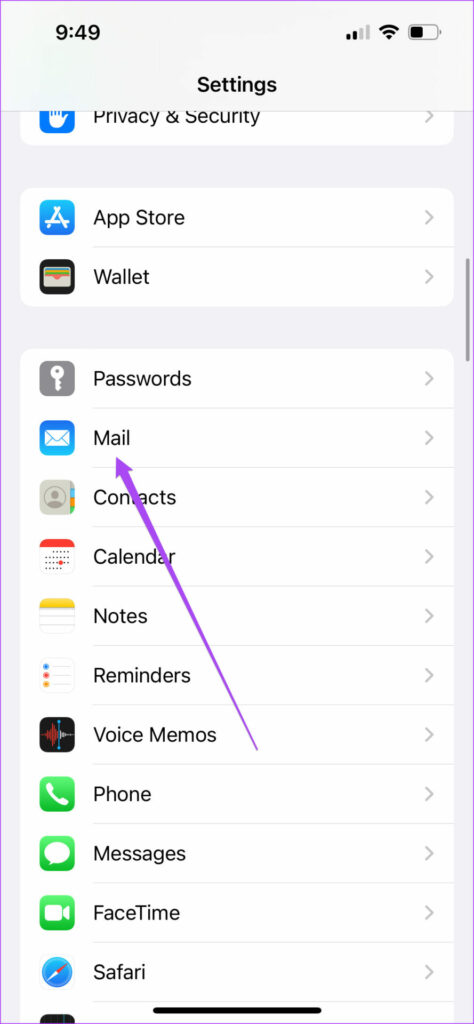
Passaggio 3: tocca Account.
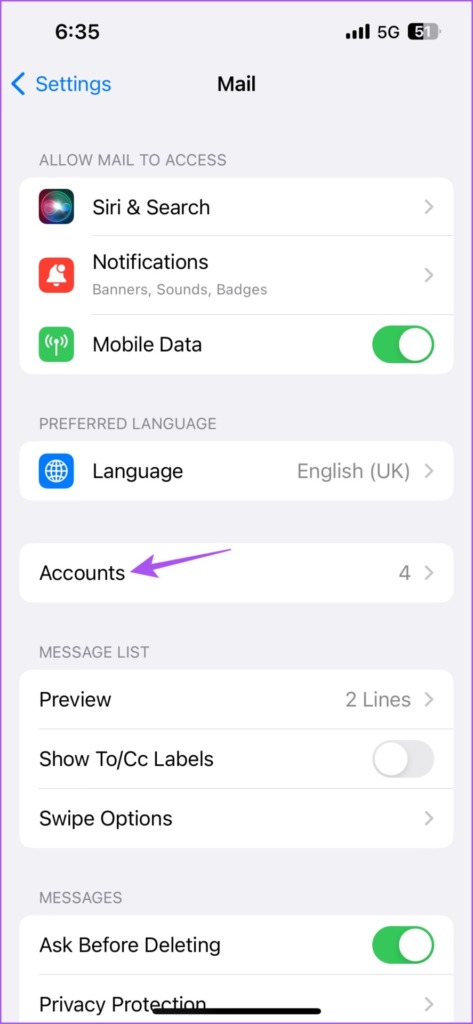
Passaggio 4: Seleziona l’account email.
Passaggio 5: tocca Elimina account.
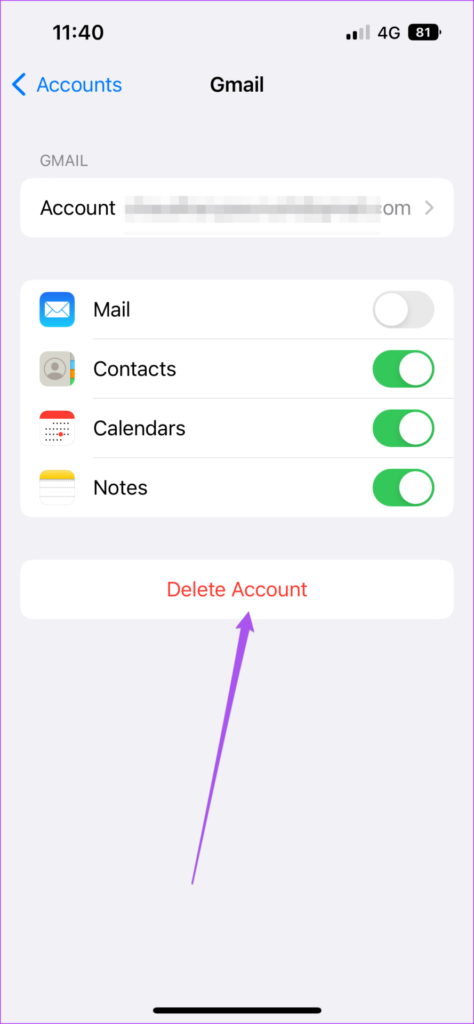
Passaggio 6: tocca Elimina dal mio iPhone in basso per confermare.
Passaggio 7: tocca Aggiungi account e segui la procedura sullo schermo per accedere di nuovo.
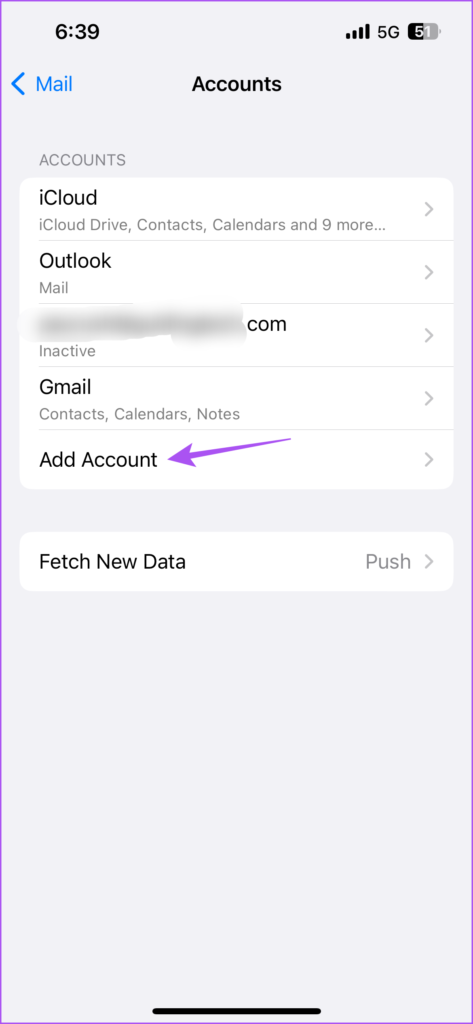
Passaggio 8: Successivamente, chiudi l’app Impostazioni e apri l’app Posta per verificare se il problema è stato risolto.
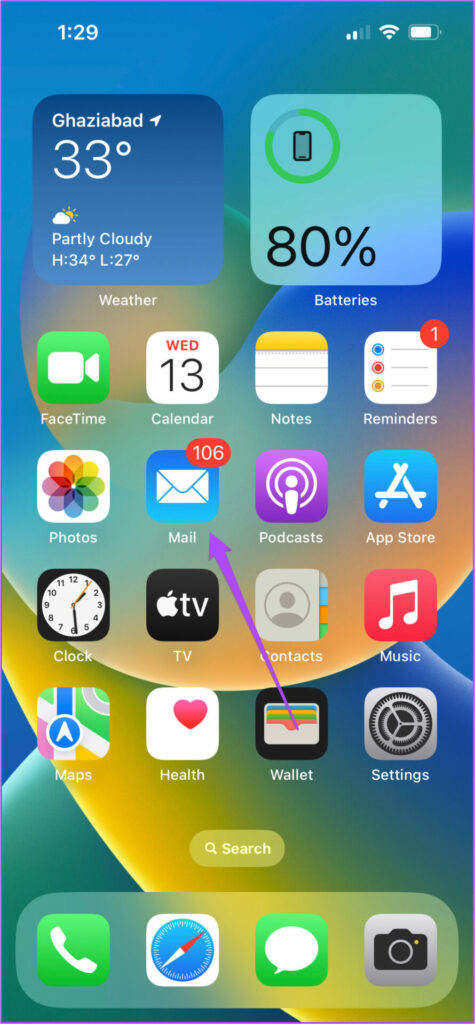
3. Disattiva”Annulla ritardo invio”
Alcuni utenti sui forum ufficiali della Apple Community hanno suggerito di disabilitare la funzione Annulla ritardo invio nell’app Mail. Ecco come puoi provare a fare lo stesso.
Passaggio 1: Apri l’app Impostazioni sul tuo iPhone.

Passaggio 2: scorri verso il basso e tocca Posta.
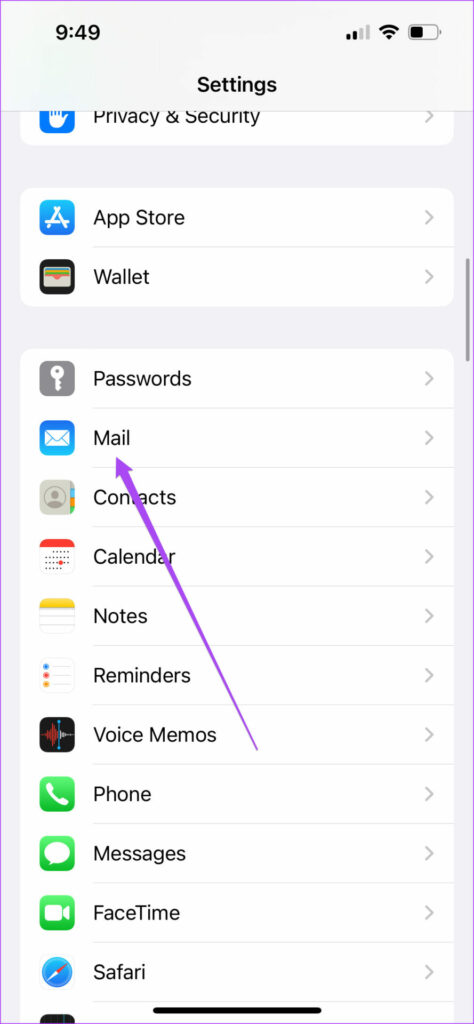
Passaggio 3: Scorri verso il basso e seleziona”Annulla ritardo invio”.
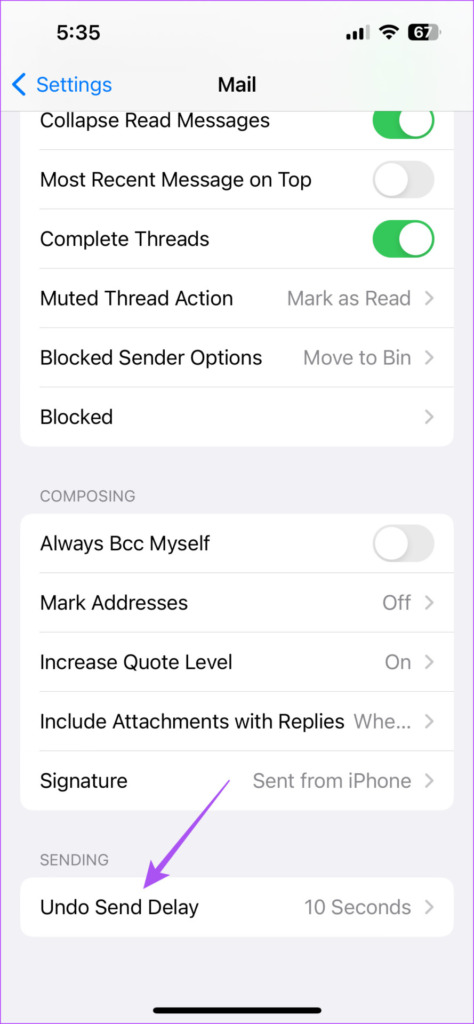
Passaggio 4: tocca Off per disattivare la funzione.
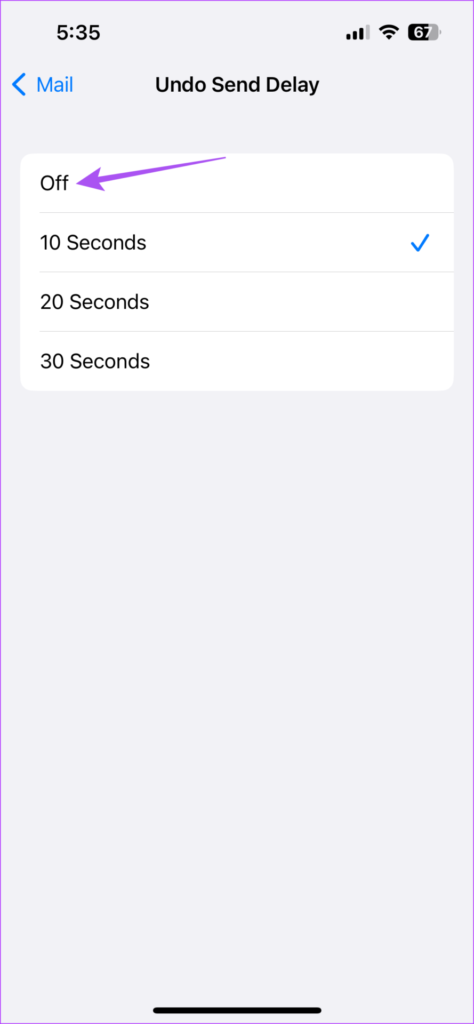
Passaggio 5: Chiudi il App Impostazioni e apri l’app Posta per verificare se il problema è stato risolto.
4. Uscita forzata e riavvio dell’app Mail
Se l’app Mail era in esecuzione in background sul tuo iPhone, puoi provare a forzare l’uscita e riavviare l’app. Alcuni processi in esecuzione in background possono causare questo problema con l’app Mail. L’uscita forzata e il riavvio daranno all’app un nuovo inizio.
Passaggio 1: Sulla schermata iniziale del tuo iPhone, scorri verso l’alto e tieni premuto per visualizzare le finestre dell’app in background.
Passaggio 2: scorri verso destra per cercare l’app Mail. Quindi, scorri verso l’alto per forzare l’uscita dall’app.

Passaggio 3: riavvia l’app Mail e controlla se il problema è stato risolto.
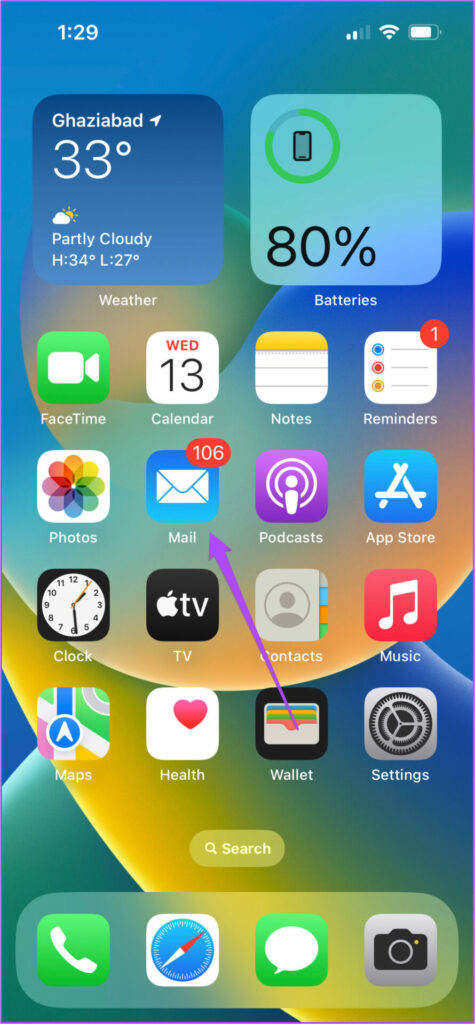
5. Riavvia il tuo iPhone
A volte un semplice riavvio aiuta a risolvere molti problemi relativi alle app sul tuo iPhone, inclusa la scomparsa delle e-mail dall’app Mail.
Per iPhone X e versioni successive, premere il pulsante di accensione e il pulsante di riduzione del volume. Quindi, scorri verso destra per spegnere l’iPhone.
Per iPhone SE 2a e 3a generazione, iPhone 7 o versioni precedenti, tieni premuto il pulsante laterale per spegnere il dispositivo.
Per iPhone SE 1a generazione, tieni premuto il pulsante di accensione in alto per spegnere il dispositivo.
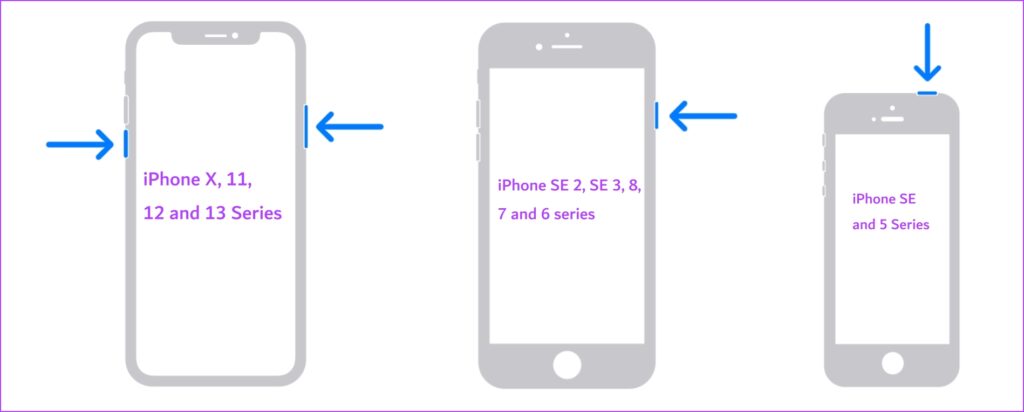
Dopo il riavvio dell’iPhone, apri l’app Mail e controlla se il problema è stato risolto.
6. Aggiorna iOS
Se il problema persiste, puoi cercare un aggiornamento della versione dell’app Mail sul tuo iPhone aggiornando la versione di iOS. Ecco come.
Passaggio 1: Apri l’app Impostazioni sul tuo iPhone.

Passaggio 2: scorri verso il basso e tocca Generale.

Passaggio 3: tocca sull’aggiornamento software.
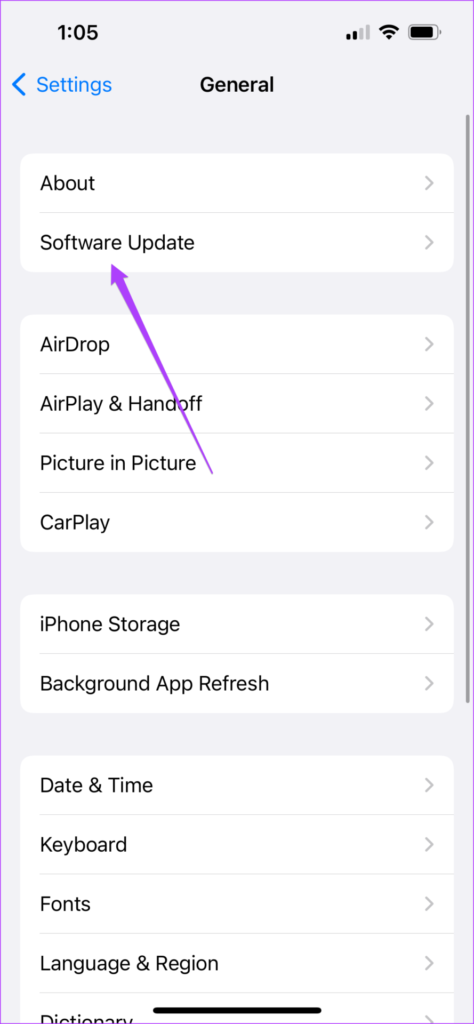
Passaggio 4: se è disponibile un aggiornamento, scaricalo e installalo.
Passaggio 5: Al termine dell’installazione, apri l’app Mail e controlla se il problema è stato risolto.
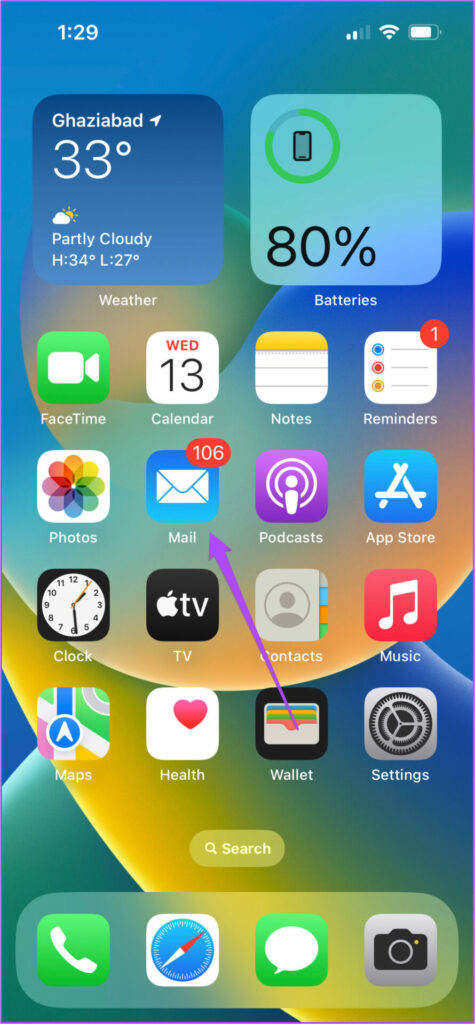
Se non sei ancora in grado di risolvere il problema, ti suggeriamo di passare a un altro client di posta come Gmail o Outlook.
Recupera le tue e-mail
Quando l’e-mail che hai inviato scompare, ciò potrebbe interrompere il thread di e-mail o la catena di risposte con il tuo contatto. Fortunatamente, le soluzioni sopra menzionate ti aiuteranno a recuperare quelle conversazioni e visualizzarle nella posta. Ciò significa che non devi passare a un’altra app di posta elettronica, a meno che tu non lo desideri davvero.

